开源一个小工具 - 更快、更简单的静态站点生成器 generator-pencil
generator-pencil
若是你有想过利用免费的Github服务来托管静态站点,你就必定用过很多站点生成器。大名鼎鼎的Jeklly,以及它的加强型变种Octopress。css
在你阅读了各式各样的教程、API文档以后,你终于开始写下第一篇博文。到这里还算是不错的体验,可是一段时间以后:html
- 这些软件的
preview和build慢如蜗牛 - 各式各样的
plugin、theme看起来美好,可是
- 你却彻底不知道它在干什么,还须要继续阅读一堆文档来正确配置它。
- 它会让你的
build更慢 - 它会让你的页面浏览更慢
- 你愿意为制做任何小功能来来学习插件制做么?
Small, fast, and simple
generator-pencil是一个yeoman generator。这个工具的特性:node
- 使用
Markdown来存储文章内容和附加数据(metadata) - 使用
Handlebar来渲染页面,同时提供更强大的模板功能(partial、helpers等) - 总体流程的自动化工做则由
Grunt和一些子任务(build、preview、deploy)完成
若是你不明白上面这些工具也不要紧,由于,大多数状况下,你能够没必要修改任何配置。简单的模板和js文件,你也能够随意修改,事情比你想象中的简单得多。git
安装
npm install yo grunt-cli -g npm install generator-pencil
因为要使用更快速的
node-scss做为样式表编译操做;而node-scss目前不支持node v0.11.x。因此目前来讲,本模块目前也不支持最新的node。不过你能够将node-scss从任务列表中删除,这样将没有使用最新版node的限制。github
建立第一个站点
mkdir mysite && cd mysite yo pencil
接下来,你会看到一些可交互的命令行提示:web
- 首先是询问站定名称,看起来
rural-potato不是太好的名字,你最好写上更帅的名字

- 而后会询问Github上,该站点的git地址,你应该填写ssh协议的地址,例如
git@github.com:RobinQu/mysite.git。该地址的的gh-pages分支将会成为咱们部署的目标。固然,你能够直接输入回车跳过这个步骤,以后再整合你本身的部署流程。
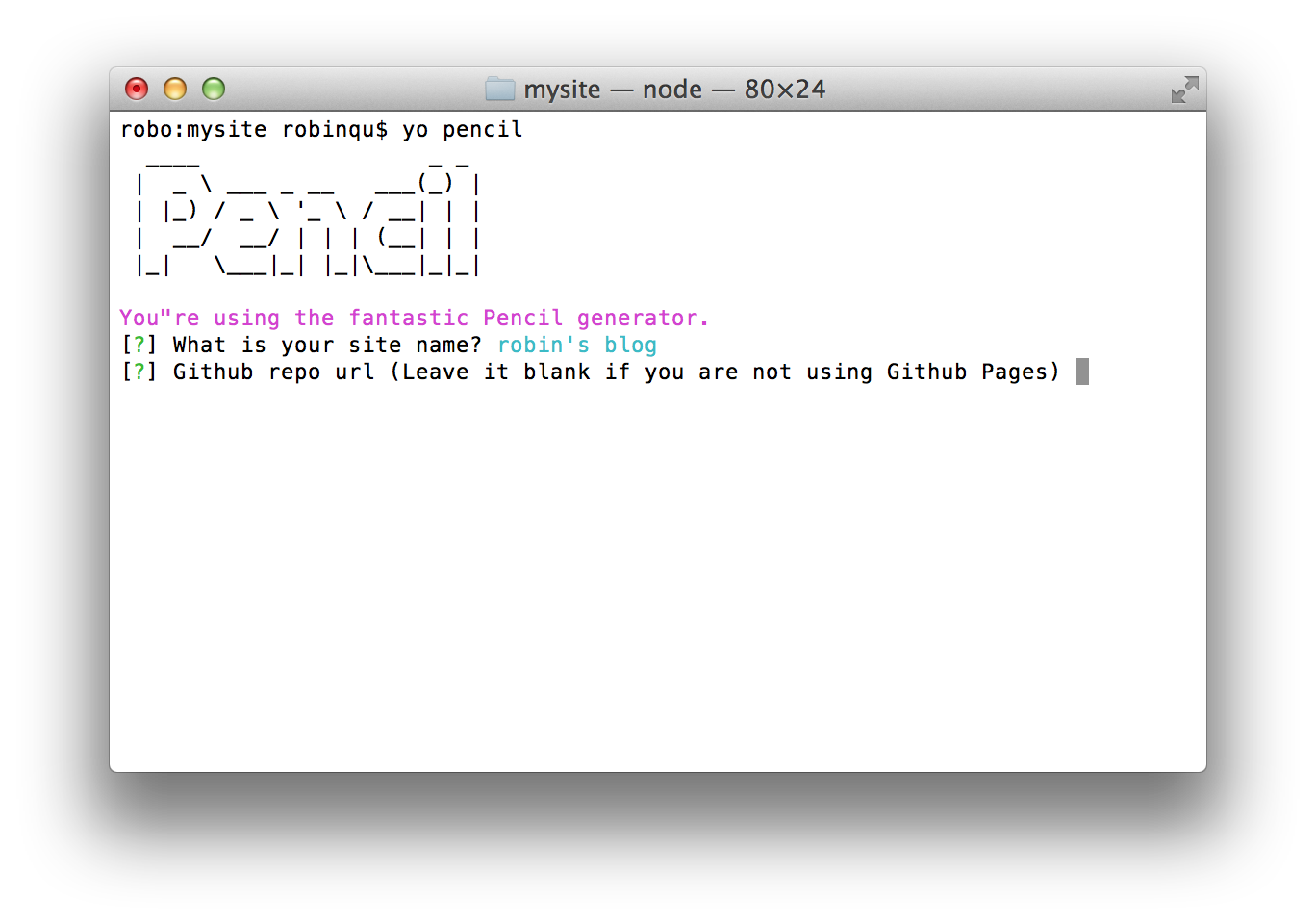
- 请问站点的做者名称?你是
Grea writer么?

- 你的站点URL将会是什么?请不要将URL的结尾加上
/。例如,个人我的博客是http://robinqu.me,而不是http://robinqu.me/。
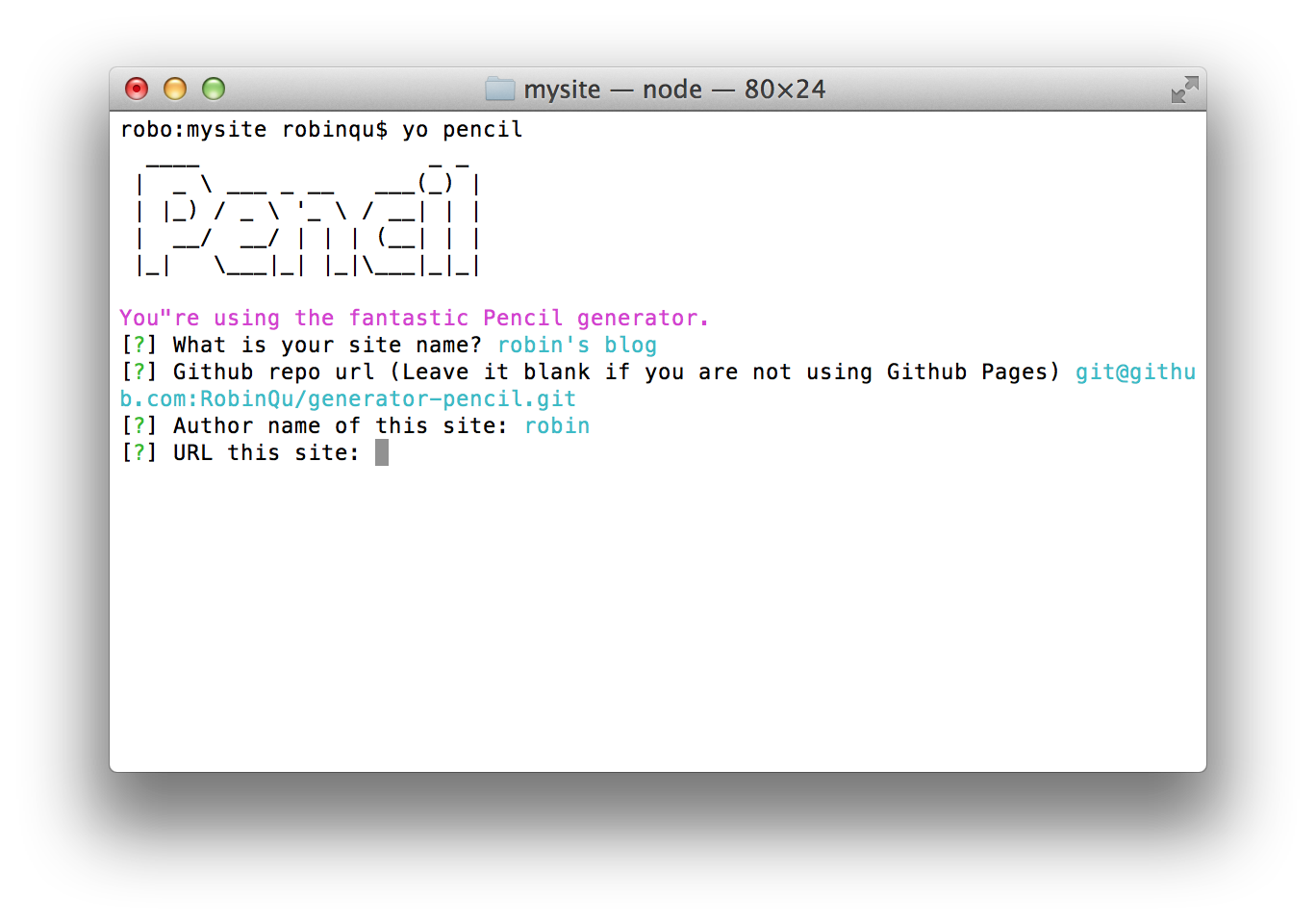
- 是否启用Disqus做为你的评论系统。若是须要Disqus,请输入你的Disqus ID:
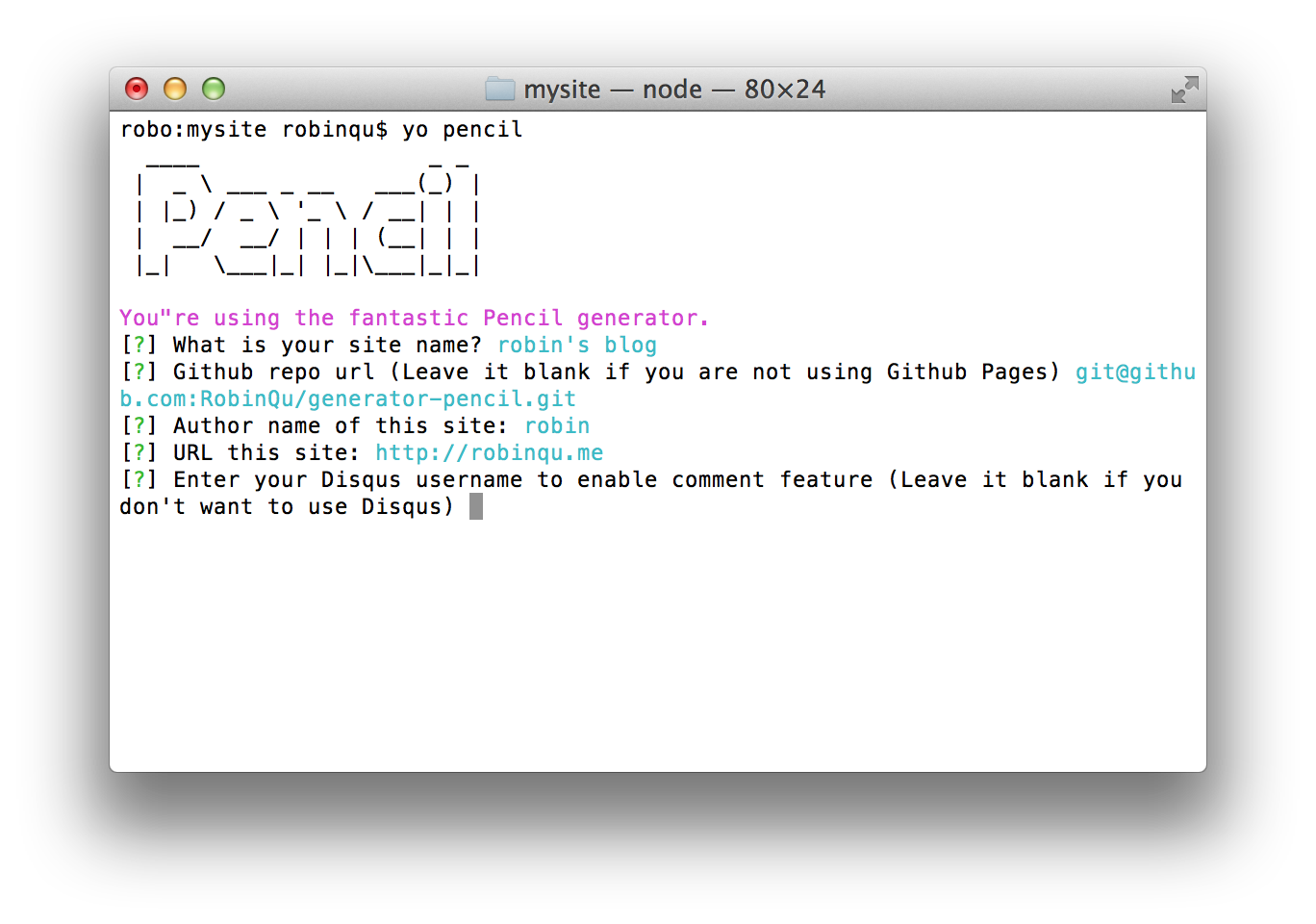
- 在哪里储存你的
Markdown文档?默认是src/contents/blog文件夹,建议不修改。
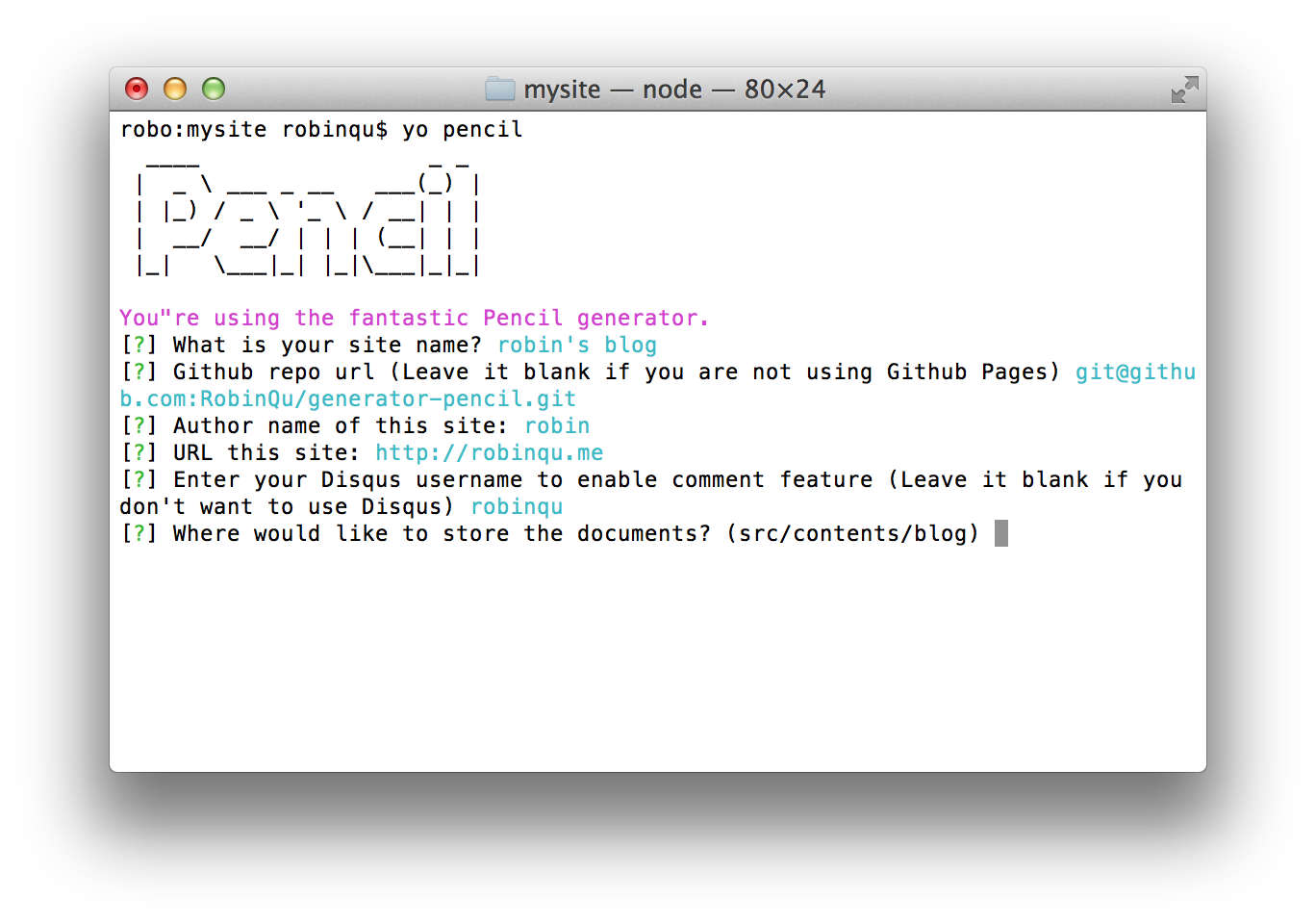
这是该向导最后一个问题,接下来程序会帮你安装各类依赖的工具和插件。shell
安装完成后,你获得一个以下的目录结构:npm
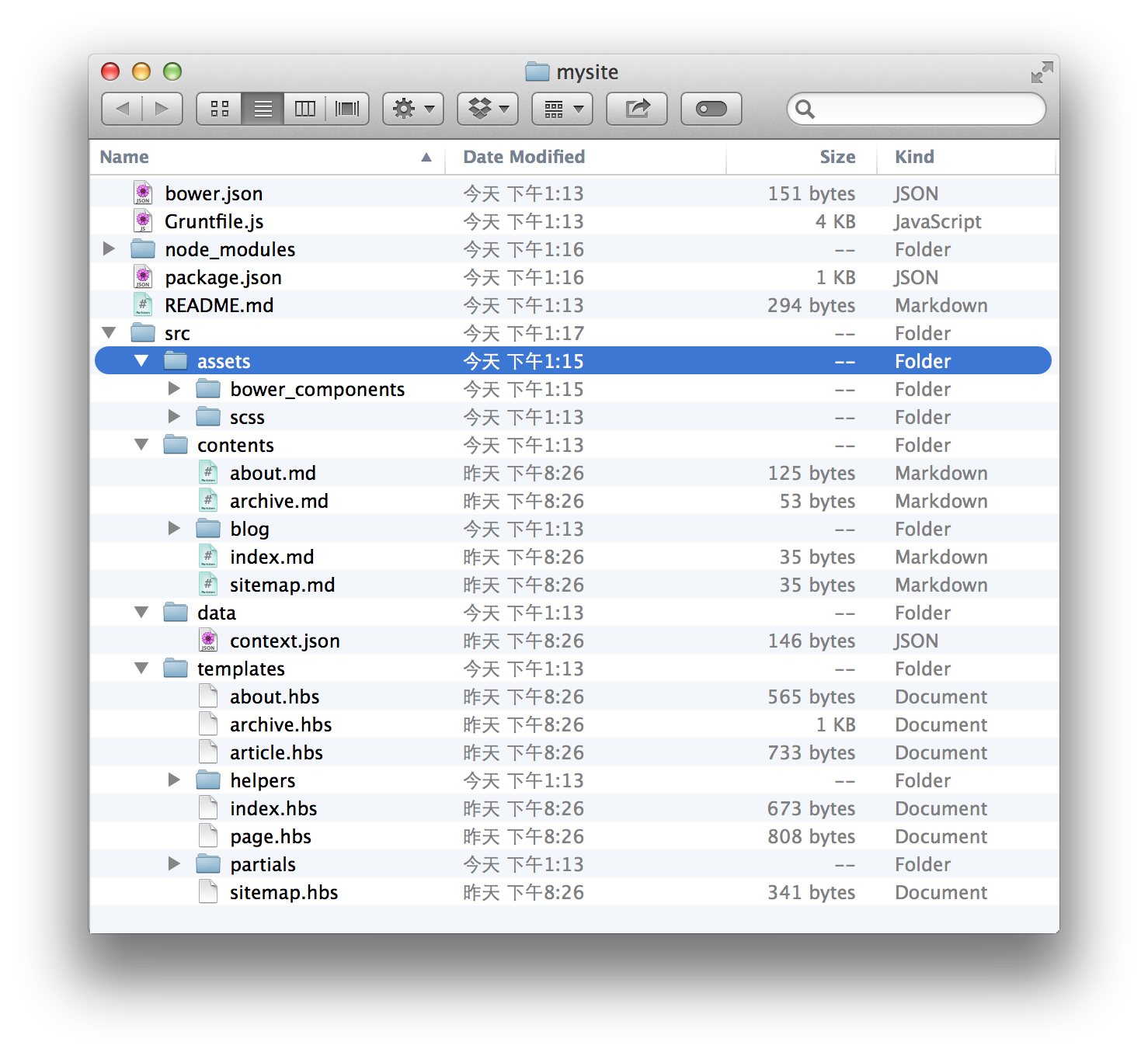
其实,程序还偷偷帮你新建了一篇文章,名字叫A Brand new page。sass
文章放在src/contents/blog文件夹下,并按照年、月、日分组。打开这篇新建立的文章:服务器
--- title: brand new page date: Wed May 14 2014 13:13:36 GMT+0800 (CST) template: article --- Enter your content here
内容十分简单,可是开头的这些代码,很多人会熟悉。对,和Octopress等同样,geneartor-pencil也支持在Markdown内嵌入YAML格式的数据,做为这篇文档的属性信息。有一些属性是有特殊意义的,例如title。这里详细的定义,请参考文档。
我要看效果!
若是你以前选择了发布到Github,并填写了GIT地址,那么你要确保当前项目的文件夹是一个初始化过的Git working copy:
# 初始化git版本库 git init # 添加你的实际GIT版本库的远程地址 git remote add origin <your git repo url> # 添加目前的改动 git add . # 进行第一次提交 git commit -a -m "站点的起点"
不管是写了文章,仍是修改了配置,在进行预览或发布以前都必须进行提交。不然,你看到的将不会是你指望的内容。
说了这么多,咱们终于能够看看效果了:
grunt preview
这个命令会在本地的9000端口开启一个HTTP服务器。正常的输出开启是这样。你能够不关注输出内容,但你须要知道,当出现Waiting字样时,表明全部任务都完成了, 你能够打开http://localhost:9000/看看了。
$ grunt preview
Running "revision" task
HEAD at revision 88e0eba
Running "clean:build" (clean) task
Running "writer:all" (writer) task
Running "concurrent:build" (concurrent) task
Running "imagemin:dist" (imagemin) task
Minified 0 images (saved 0 B)
Done, without errors.
Execution Time (2014-05-14 05:35:46 UTC)
loading tasks 3ms ▇▇▇▇▇▇▇▇▇▇▇▇ 25%
imagemin:dist 9ms ▇▇▇▇▇▇▇▇▇▇▇▇▇▇▇▇▇▇▇▇▇▇▇▇▇▇▇▇▇▇▇▇▇▇▇▇ 75%
Total 12ms
Running "sass:build" (sass) task
File dist/css/blog.css created.
Done, without errors.
Execution Time (2014-05-14 05:35:46 UTC)
loading tasks 3ms ▇▇▇▇▇▇▇▇ 17%
sass:build 14ms ▇▇▇▇▇▇▇▇▇▇▇▇▇▇▇▇▇▇▇▇▇▇▇▇▇▇▇▇▇▇▇▇▇▇▇▇▇ 78%
Total 18ms
Running "svgmin:dist" (svgmin) task
Total saved: 0 B
Done, without errors.
Execution Time (2014-05-14 05:35:46 UTC)
loading tasks 3ms ▇▇▇▇ 7%
svgmin:dist 43ms ▇▇▇▇▇▇▇▇▇▇▇▇▇▇▇▇▇▇▇▇▇▇▇▇▇▇▇▇▇▇▇▇▇▇▇▇▇▇▇▇▇▇▇▇ 93%
Total 46ms
Running "htmlmin:dist" (htmlmin) task
Minified dist/about.html 1.86 kB → 1.51 kB
Minified dist/archive.html 2.31 kB → 1.67 kB
Minified dist/blog/2014/5/14/brand-new-page/index.html 2.72 kB → 2.28 kB
Minified dist/index.html 2.04 kB → 1.68 kB
Minified dist/page/1/index.html 2 kB → 1.64 kB
Done, without errors.
Execution Time (2014-05-14 05:35:46 UTC)
loading tasks 3ms ▇▇▇▇▇ 9%
htmlmin:dist 31ms ▇▇▇▇▇▇▇▇▇▇▇▇▇▇▇▇▇▇▇▇▇▇▇▇▇▇▇▇▇▇▇▇▇▇▇▇▇▇▇▇▇▇ 89%
Total 35ms
Running "copy:resources" (copy) task
Created 35 directories, copied 179 files
Done, without errors.
Execution Time (2014-05-14 05:35:46 UTC)
loading tasks 2ms ▇ 1%
copy:resources 190ms ▇▇▇▇▇▇▇▇▇▇▇▇▇▇▇▇▇▇▇▇▇▇▇▇▇▇▇▇▇▇▇▇▇▇▇▇▇▇▇▇▇▇▇▇▇▇ 98%
Total 193ms
Running "connect:preview" (connect) task
Started connect web server on http://0.0.0.0:9000
Running "watch" task
Waiting...
看起来一切正常,咱们打开http://localhost:9000/。

事情就是这么简单!你已经能够在这个简单的站点里面转转了。事实上,程序已经帮你作好了这些页面:
- 首页
/ - 介绍页面
/about.html - 归档页面
/archve.html - 文章列表页面
/page/{page}
建立新文章
如何建立新文章?
yo pencil:post "Another post"

新的文章就生成好了;打开你喜欢的Markdown编辑器开始写做吧!
发布到线上
一样也是一条命令:
grunt deploy
你能够到你以前设置的线上地址查收部署结果了。
接下来...
- 了解更多配置信息,例如自定义页面等:
- grunt-writer: 这是
generator-pencil的力量来源,大部分逻辑存在于这个Grunt任务重 - marked:这是完成Markdown向HTML转换的重要组建。速度是它的强项。
- build-control:这是完成GIT发布的模块。
- grunt-writer: 这是
- 若是你想添加Google统计、广告,直接试试编辑
src/templates/partials/footer.hbs这个模板吧,这和普通Web开发没有什么区别 - 若是你想从
Octopress迁移你的Markdown文档,这也是没有压力的,generator-pencil彻底兼容这些文档。你须要作的就是文件拷贝工做。 - 遇到问题的话就来问我咯:
- 1. 6个Node.js静态站点生成器
- 2. 静态网站生成器
- 3. 静态网站生成工具备忘
- 4. 如何打造一款静态开源站点搭建工具
- 5. 我们如何使WordPress比静态站点生成器更快(案例研究–加快WPBeginner的速度)
- 6. [译] 编写一个小型静态网站生成器
- 7. 英特尔AI生态两大利器,让AI开发更快更简单
- 8. 11个最流行的静态(博客)网站生成工具
- 9. 最全的静态网站生成器(开源项目)
- 10. 让「快速添加」更快、更简单
- 更多相关文章...
- • ADO 更新记录 - ADO 教程
- • jQuery Mobile 工具栏 - jQuery Mobile 教程
- • PHP开发工具
- • 使用阿里云OSS+CDN部署前端页面与加速静态资源
-
每一个你不满意的现在,都有一个你没有努力的曾经。
- 1. 安装cuda+cuDNN
- 2. GitHub的使用说明
- 3. phpDocumentor使用教程【安装PHPDocumentor】
- 4. yarn run build报错Component is not found in path “npm/taro-ui/dist/weapp/components/rate/index“
- 5. 精讲Haproxy搭建Web集群
- 6. 安全测试基础之MySQL
- 7. C/C++编程笔记:C语言中的复杂声明分析,用实例带你完全读懂
- 8. Python3教程(1)----搭建Python环境
- 9. 李宏毅机器学习课程笔记2:Classification、Logistic Regression、Brief Introduction of Deep Learning
- 10. 阿里云ECS配置速记